OPEL ZAFIRA C 2018 Instruksjonsbok
Manufacturer: OPEL, Model Year: 2018, Model line: ZAFIRA C, Model: OPEL ZAFIRA C 2018Pages: 337, PDF Size: 9.89 MB
Page 141 of 337
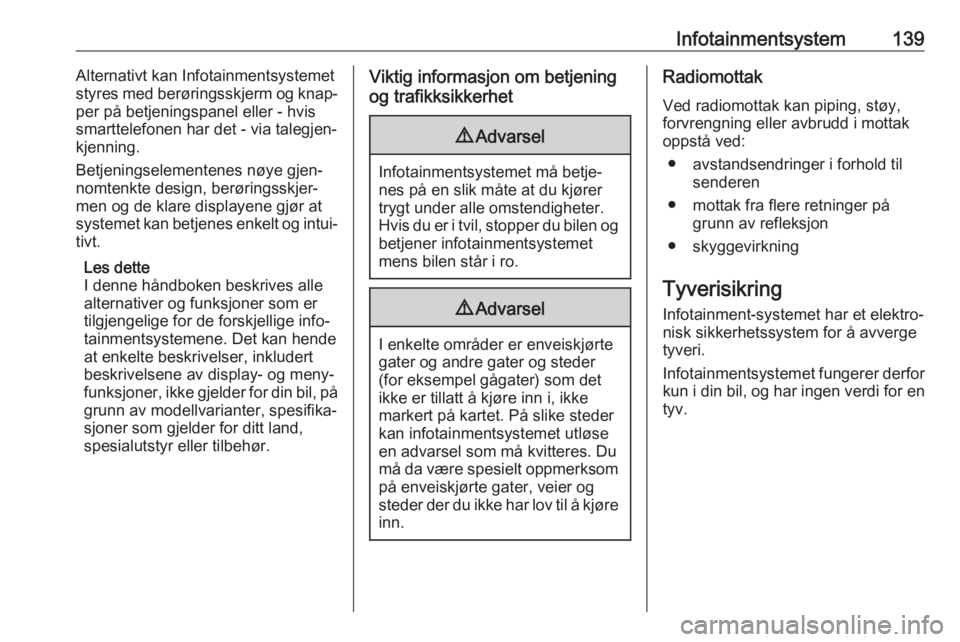
Infotainmentsystem139Alternativt kan Infotainmentsystemet
styres med berøringsskjerm og knap‐
per på betjeningspanel eller - hvis
smarttelefonen har det - via talegjen‐
kjenning.
Betjeningselementenes nøye gjen‐
nomtenkte design, berøringsskjer‐
men og de klare displayene gjør at
systemet kan betjenes enkelt og intui‐ tivt.
Les dette
I denne håndboken beskrives alle
alternativer og funksjoner som er
tilgjengelige for de forskjellige info‐
tainmentsystemene. Det kan hende
at enkelte beskrivelser, inkludert
beskrivelsene av display- og meny‐
funksjoner, ikke gjelder for din bil, på
grunn av modellvarianter, spesifika‐
sjoner som gjelder for ditt land,
spesialutstyr eller tilbehør.Viktig informasjon om betjening
og trafikksikkerhet9 Advarsel
Infotainmentsystemet må betje‐
nes på en slik måte at du kjører trygt under alle omstendigheter.
Hvis du er i tvil, stopper du bilen og betjener infotainmentsystemet
mens bilen står i ro.
9 Advarsel
I enkelte områder er enveiskjørte
gater og andre gater og steder
(for eksempel gågater) som det
ikke er tillatt å kjøre inn i, ikke
markert på kartet. På slike steder
kan infotainmentsystemet utløse
en advarsel som må kvitteres. Du
må da være spesielt oppmerksom på enveiskjørte gater, veier og
steder der du ikke har lov til å kjøre inn.
Radiomottak
Ved radiomottak kan piping, støy,
forvrengning eller avbrudd i mottak
oppstå ved:
● avstandsendringer i forhold til senderen
● mottak fra flere retninger på grunn av refleksjon
● skyggevirkning
Tyverisikring Infotainment-systemet har et elektro‐
nisk sikkerhetssystem for å avverge
tyveri.
Infotainmentsystemet fungerer derfor
kun i din bil, og har ingen verdi for en
tyv.
Page 142 of 337

140InfotainmentsystemOversikt over betjeningselementerBetjeningspanel
Page 143 of 337
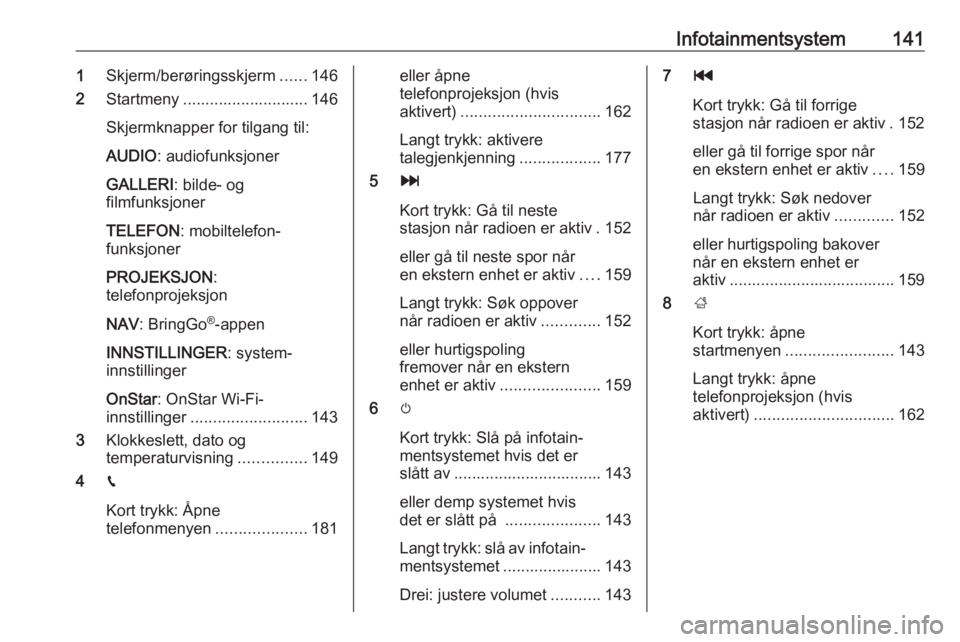
Infotainmentsystem1411Skjerm/berøringsskjerm ......146
2 Startmeny ............................ 146
Skjermknapper for tilgang til:
AUDIO : audiofunksjoner
GALLERI : bilde- og
filmfunksjoner
TELEFON : mobiltelefon‐
funksjoner
PROJEKSJON :
telefonprojeksjon
NAV : BringGo ®
-appen
INNSTILLINGER : system‐
innstillinger
OnStar : OnStar Wi-Fi-
innstillinger .......................... 143
3 Klokkeslett, dato og
temperaturvisning ...............149
4 g
Kort trykk: Åpne
telefonmenyen ....................181eller åpne
telefonprojeksjon (hvis
aktivert) ............................... 162
Langt trykk: aktivere
talegjenkjenning ..................177
5 v
Kort trykk: Gå til neste
stasjon når radioen er aktiv . 152
eller gå til neste spor når
en ekstern enhet er aktiv ....159
Langt trykk: Søk oppover
når radioen er aktiv .............152
eller hurtigspoling
fremover når en ekstern
enhet er aktiv ...................... 159
6 m
Kort trykk: Slå på infotain‐
mentsystemet hvis det er
slått av ................................. 143
eller demp systemet hvis
det er slått på .....................143
Langt trykk: slå av infotain‐
mentsystemet ...................... 143
Drei: justere volumet ...........1437t
Kort trykk: Gå til forrige
stasjon når radioen er aktiv . 152
eller gå til forrige spor når
en ekstern enhet er aktiv ....159
Langt trykk: Søk nedover
når radioen er aktiv .............152
eller hurtigspoling bakover når en ekstern enhet er
aktiv ..................................... 159
8 ;
Kort trykk: åpne
startmenyen ........................ 143
Langt trykk: åpne
telefonprojeksjon (hvis
aktivert) ............................... 162
Page 144 of 337
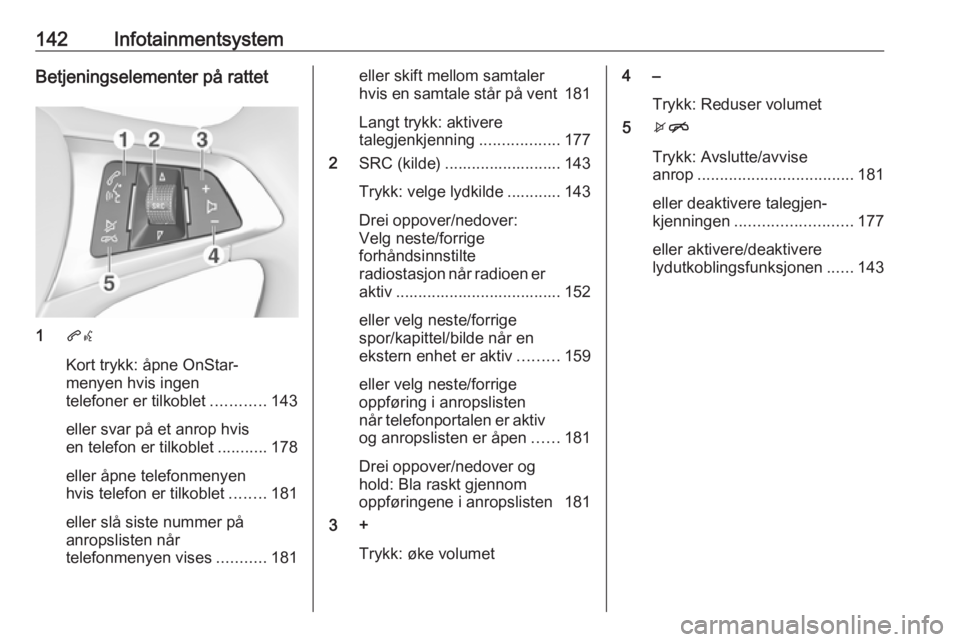
142InfotainmentsystemBetjeningselementer på rattet
1qw
Kort trykk: åpne OnStar-
menyen hvis ingen
telefoner er tilkoblet ............143
eller svar på et anrop hvis
en telefon er tilkoblet ...........178
eller åpne telefonmenyen
hvis telefon er tilkoblet ........181
eller slå siste nummer på anropslisten når
telefonmenyen vises ...........181
eller skift mellom samtaler
hvis en samtale står på vent 181
Langt trykk: aktivere
talegjenkjenning ..................177
2 SRC (kilde) .......................... 143
Trykk: velge lydkilde ............ 143
Drei oppover/nedover:
Velg neste/forrige
forhåndsinnstilte
radiostasjon når radioen er
aktiv ..................................... 152
eller velg neste/forrige
spor/kapittel/bilde når en
ekstern enhet er aktiv .........159
eller velg neste/forrige
oppføring i anropslisten
når telefonportalen er aktiv
og anropslisten er åpen ......181
Drei oppover/nedover og
hold: Bla raskt gjennom
oppføringene i anropslisten 181
3 +
Trykk: øke volumet4 –Trykk: Reduser volumet
5 xn
Trykk: Avslutte/avvise
anrop ................................... 181
eller deaktivere talegjen‐
kjenningen .......................... 177
eller aktivere/deaktivere
lydutkoblingsfunksjonen ......143
Page 145 of 337
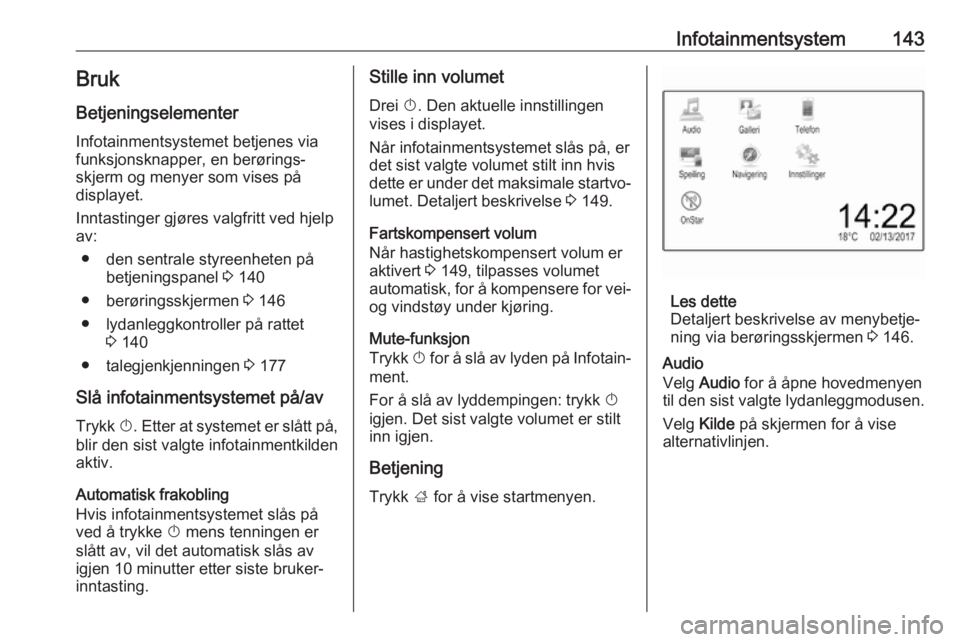
Infotainmentsystem143BrukBetjeningselementer
Infotainmentsystemet betjenes via
funksjonsknapper, en berørings‐
skjerm og menyer som vises på
displayet.
Inntastinger gjøres valgfritt ved hjelp
av:
● den sentrale styreenheten på betjeningspanel 3 140
● berøringsskjermen 3 146
● lydanleggkontroller på rattet 3 140
● talegjenkjenningen 3 177
Slå infotainmentsystemet på/av
Trykk X. Etter at systemet er slått på,
blir den sist valgte infotainmentkilden aktiv.
Automatisk frakobling
Hvis infotainmentsystemet slås på ved å trykke X mens tenningen er
slått av, vil det automatisk slås av
igjen 10 minutter etter siste bruker‐ inntasting.Stille inn volumet
Drei X. Den aktuelle innstillingen
vises i displayet.
Når infotainmentsystemet slås på, er det sist valgte volumet stilt inn hvis
dette er under det maksimale startvo‐
lumet. Detaljert beskrivelse 3 149.
Fartskompensert volum
Når hastighetskompensert volum er
aktivert 3 149, tilpasses volumet
automatisk, for å kompensere for vei- og vindstøy under kjøring.
Mute-funksjon
Trykk X for å slå av lyden på Infotain‐
ment.
For å slå av lyddempingen: trykk X
igjen. Det sist valgte volumet er stilt
inn igjen.
Betjening Trykk ; for å vise startmenyen.
Les dette
Detaljert beskrivelse av menybetje‐
ning via berøringsskjermen 3 146.
Audio
Velg Audio for å åpne hovedmenyen
til den sist valgte lydanleggmodusen.
Velg Kilde på skjermen for å vise
alternativlinjen.
Page 146 of 337
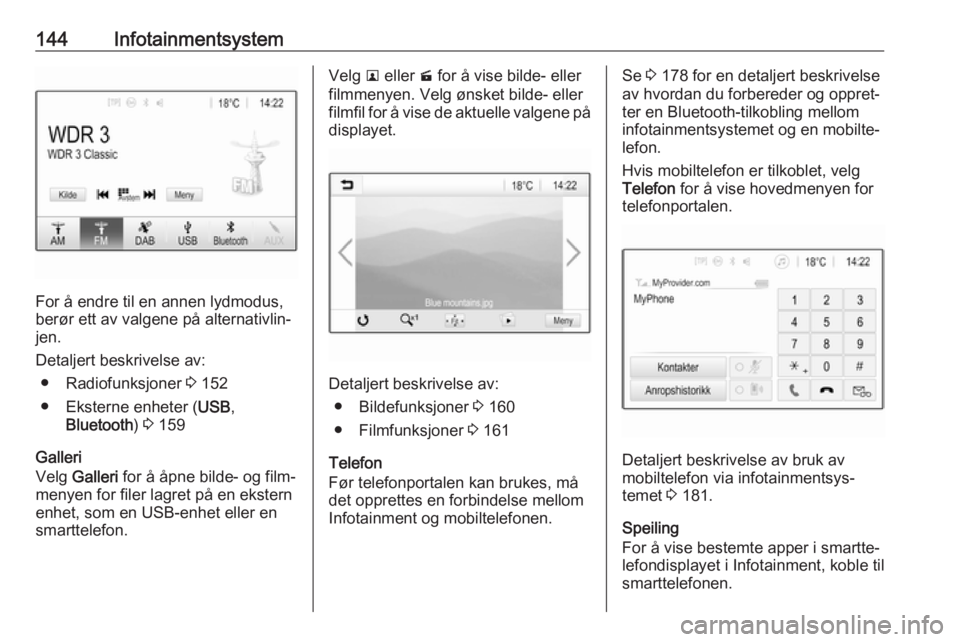
144Infotainmentsystem
For å endre til en annen lydmodus,
berør ett av valgene på alternativlin‐
jen.
Detaljert beskrivelse av: ● Radiofunksjoner 3 152
● Eksterne enheter ( USB,
Bluetooth ) 3 159
Galleri
Velg Galleri for å åpne bilde- og film‐
menyen for filer lagret på en ekstern
enhet, som en USB-enhet eller en
smarttelefon.
Velg l eller m for å vise bilde- eller
filmmenyen. Velg ønsket bilde- eller filmfil for å vise de aktuelle valgene på
displayet.
Detaljert beskrivelse av:
● Bildefunksjoner 3 160
● Filmfunksjoner 3 161
Telefon
Før telefonportalen kan brukes, må
det opprettes en forbindelse mellom
Infotainment og mobiltelefonen.
Se 3 178 for en detaljert beskrivelse
av hvordan du forbereder og oppret‐
ter en Bluetooth-tilkobling mellom
infotainmentsystemet og en mobilte‐
lefon.
Hvis mobiltelefon er tilkoblet, velg
Telefon for å vise hovedmenyen for
telefonportalen.
Detaljert beskrivelse av bruk av
mobiltelefon via infotainmentsys‐
temet 3 181.
Speiling
For å vise bestemte apper i smartte‐
lefondisplayet i Infotainment, koble til
smarttelefonen.
Page 147 of 337
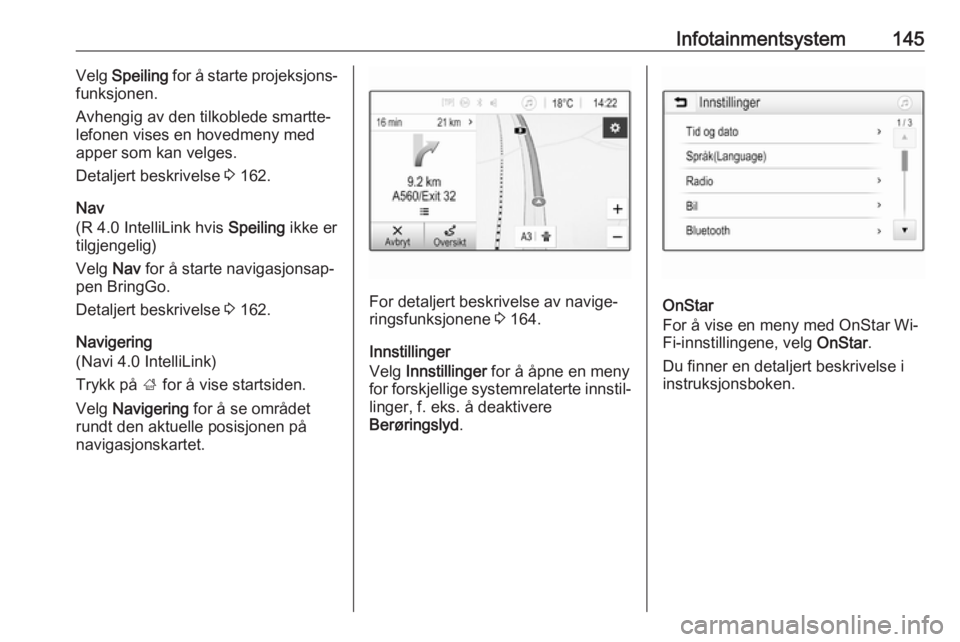
Infotainmentsystem145Velg Speiling for å starte projeksjons‐
funksjonen.
Avhengig av den tilkoblede smartte‐
lefonen vises en hovedmeny med
apper som kan velges.
Detaljert beskrivelse 3 162.
Nav
(R 4.0 IntelliLink hvis Speiling ikke er
tilgjengelig)
Velg Nav for å starte navigasjonsap‐
pen BringGo.
Detaljert beskrivelse 3 162.
Navigering
(Navi 4.0 IntelliLink)
Trykk på ; for å vise startsiden.
Velg Navigering for å se området
rundt den aktuelle posisjonen på
navigasjonskartet.
For detaljert beskrivelse av navige‐
ringsfunksjonene 3 164.
Innstillinger
Velg Innstillinger for å åpne en meny
for forskjellige systemrelaterte innstil‐
linger, f. eks. å deaktivere
Berøringslyd .OnStar
For å vise en meny med OnStar Wi- Fi-innstillingene, velg OnStar.
Du finner en detaljert beskrivelse i
instruksjonsboken.
Page 148 of 337
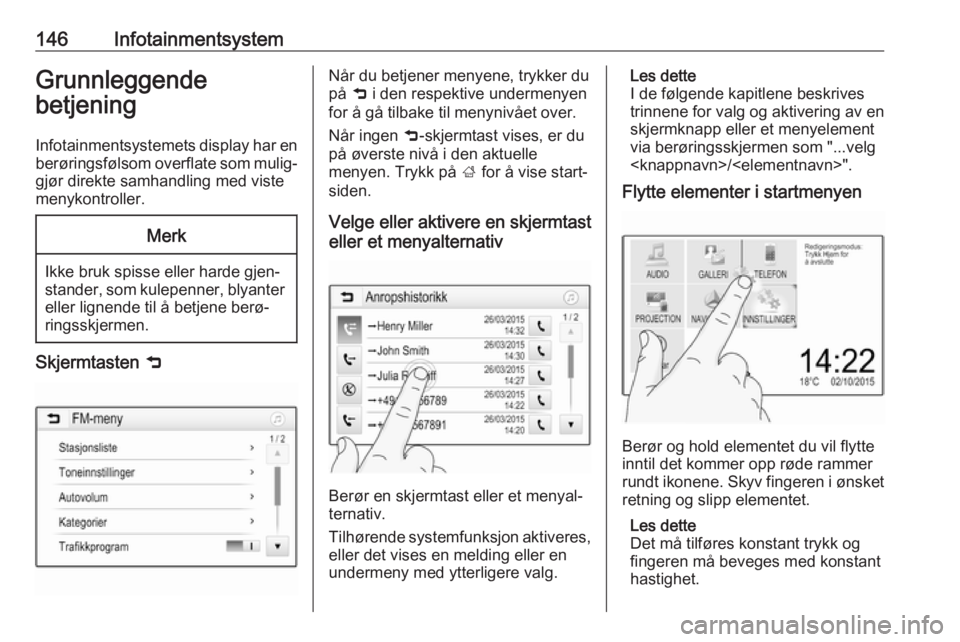
146InfotainmentsystemGrunnleggende
betjening
Infotainmentsystemets display har en berøringsfølsom overflate som mulig‐
gjør direkte samhandling med viste
menykontroller.Merk
Ikke bruk spisse eller harde gjen‐
stander, som kulepenner, blyanter eller lignende til å betjene berø‐
ringsskjermen.
Skjermtasten 9
Når du betjener menyene, trykker du
på 9 i den respektive undermenyen
for å gå tilbake til menynivået over.
Når ingen 9-skjermtast vises, er du
på øverste nivå i den aktuelle
menyen. Trykk på ; for å vise start‐
siden.
Velge eller aktivere en skjermtast
eller et menyalternativ
Berør en skjermtast eller et menyal‐
ternativ.
Tilhørende systemfunksjon aktiveres,
eller det vises en melding eller en
undermeny med ytterligere valg.
Les dette
I de følgende kapitlene beskrives
trinnene for valg og aktivering av en
skjermknapp eller et menyelement
via berøringsskjermen som "...velg
Flytte elementer i startmenyen
Berør og hold elementet du vil flytte
inntil det kommer opp røde rammer rundt ikonene. Skyv fingeren i ønsket
retning og slipp elementet.
Les dette
Det må tilføres konstant trykk og fingeren må beveges med konstant
hastighet.
Page 149 of 337
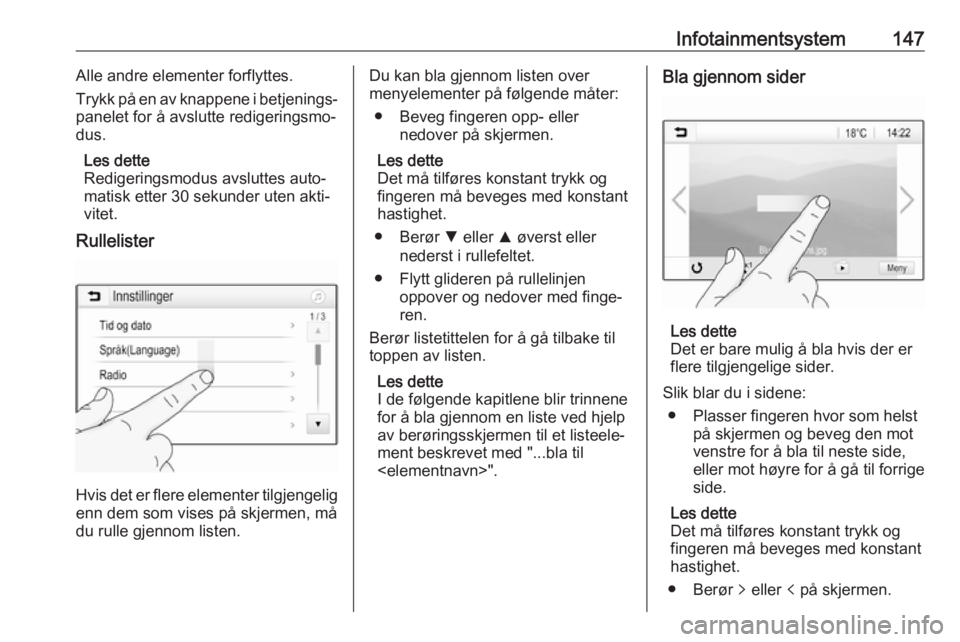
Infotainmentsystem147Alle andre elementer forflyttes.
Trykk på en av knappene i betjenings‐
panelet for å avslutte redigeringsmo‐
dus.
Les dette
Redigeringsmodus avsluttes auto‐
matisk etter 30 sekunder uten akti‐
vitet.
Rullelister
Hvis det er flere elementer tilgjengelig enn dem som vises på skjermen, må
du rulle gjennom listen.
Du kan bla gjennom listen over
menyelementer på følgende måter:
● Beveg fingeren opp- eller nedover på skjermen.
Les dette
Det må tilføres konstant trykk og
fingeren må beveges med konstant
hastighet.
● Berør S eller R øverst eller
nederst i rullefeltet.
● Flytt glideren på rullelinjen oppover og nedover med finge‐
ren.
Berør listetittelen for å gå tilbake til
toppen av listen.
Les dette
I de følgende kapitlene blir trinnene
for å bla gjennom en liste ved hjelp
av berøringsskjermen til et listeele‐
ment beskrevet med "...bla til
Les dette
Det er bare mulig å bla hvis der er
flere tilgjengelige sider.
Slik blar du i sidene: ● Plasser fingeren hvor som helst på skjermen og beveg den mot
venstre for å bla til neste side,
eller mot høyre for å gå til forrige
side.
Les dette
Det må tilføres konstant trykk og
fingeren må beveges med konstant
hastighet.
● Berør q eller p på skjermen.
Page 150 of 337
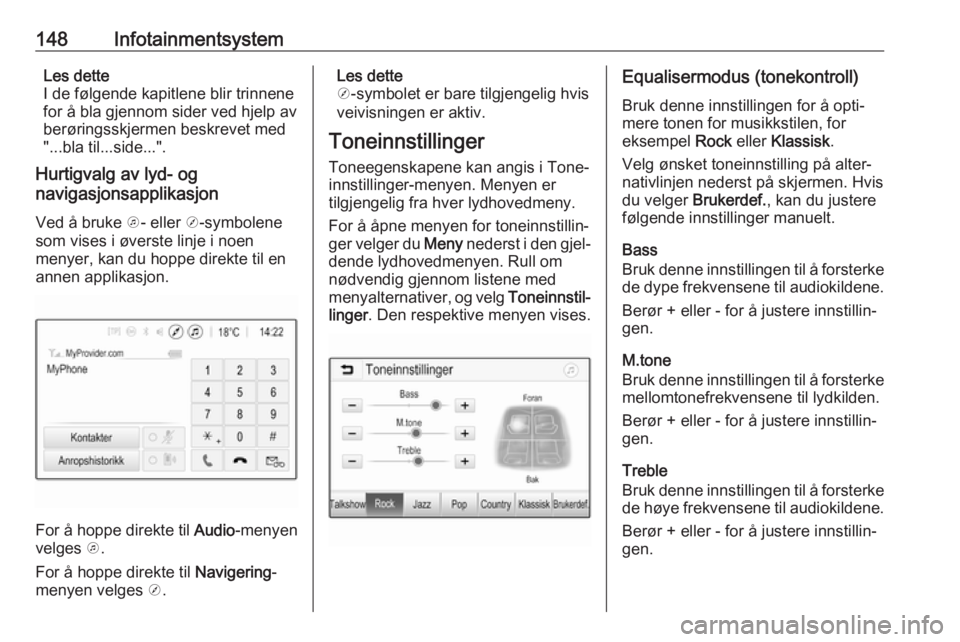
148InfotainmentsystemLes dette
I de følgende kapitlene blir trinnene
for å bla gjennom sider ved hjelp av
berøringsskjermen beskrevet med
"...bla til...side...".
Hurtigvalg av lyd- og
navigasjonsapplikasjon
Ved å bruke k- eller j-symbolene
som vises i øverste linje i noen
menyer, kan du hoppe direkte til en
annen applikasjon.
For å hoppe direkte til Audio-menyen
velges k.
For å hoppe direkte til Navigering-
menyen velges j.
Les dette
j -symbolet er bare tilgjengelig hvis
veivisningen er aktiv.
Toneinnstillinger Toneegenskapene kan angis i Tone‐
innstillinger-menyen. Menyen er
tilgjengelig fra hver lydhovedmeny.
For å åpne menyen for toneinnstillin‐ ger velger du Meny nederst i den gjel‐
dende lydhovedmenyen. Rull om
nødvendig gjennom listene med
menyalternativer, og velg Toneinnstil‐
linger . Den respektive menyen vises.Equalisermodus (tonekontroll)
Bruk denne innstillingen for å opti‐
mere tonen for musikkstilen, for
eksempel Rock eller Klassisk .
Velg ønsket toneinnstilling på alter‐
nativlinjen nederst på skjermen. Hvis
du velger Brukerdef. , kan du justere
følgende innstillinger manuelt.
Bass
Bruk denne innstillingen til å forsterke
de dype frekvensene til audiokildene.
Berør + eller - for å justere innstillin‐
gen.
M.tone
Bruk denne innstillingen til å forsterke
mellomtonefrekvensene til lydkilden.
Berør + eller - for å justere innstillin‐
gen.
Treble
Bruk denne innstillingen til å forsterke
de høye frekvensene til audiokildene.
Berør + eller - for å justere innstillin‐
gen.